初心者向けのMaya機能について解説します。
頂点の移動方法について
高さを平均にしたいときは変更したい頂点を全部選択してEキーで拡大縮小モードにして一つの軸だけ下げると平行な面が作れます。
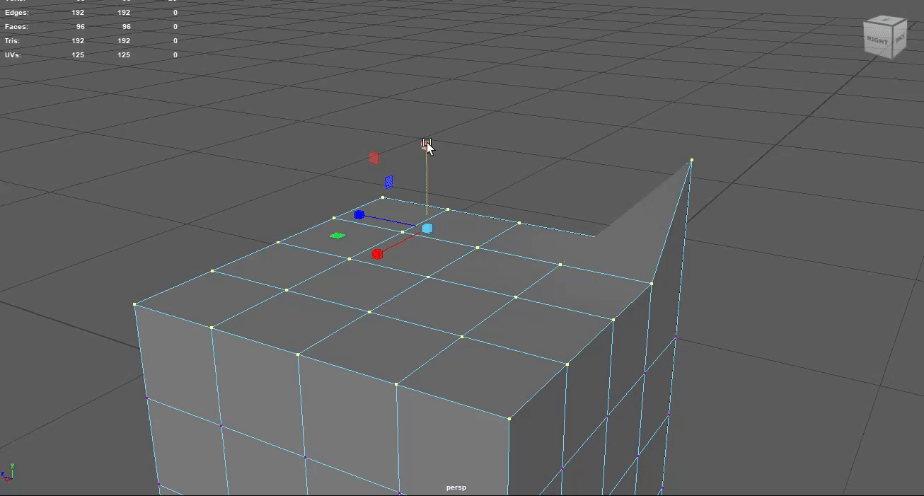
でも頂点をこの高さに揃えたいなんて時ありますよね。
そんなときはD+Vキーを使ってピボットをスナップさせましょう。
表示が□から○になったら変更できるので○の近くをつかんでスナップしたい場所に移動させます。
(最初はうまくつかみにくかったりするので何回かやってコツをつかんでみてください!)
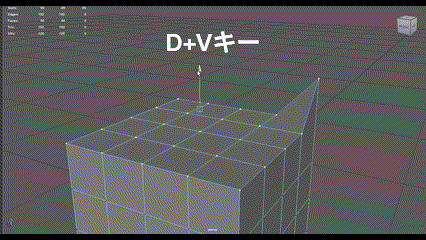
また移動させるときにピボットの方向がおかしくなってしまったときはctrl+Zで戻すかTool SettingsのReset Toolで戻せます。
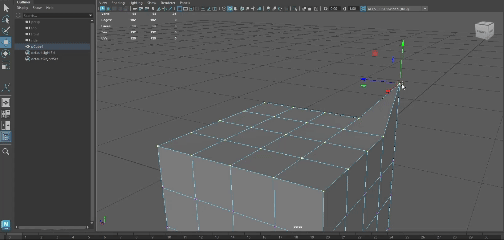
Component Editorからでも同じ頂点の編集ができます。
Windows > General Editor > Component Editor
この場合はvertex.yの数値を見ます。ここでは飛び出している頂点を修正したかったので数値が0.761とほかのより高くなっているものを近くの0.500の数値をコピペして直しています。もちろん0.761のほうに合わせることもできます。
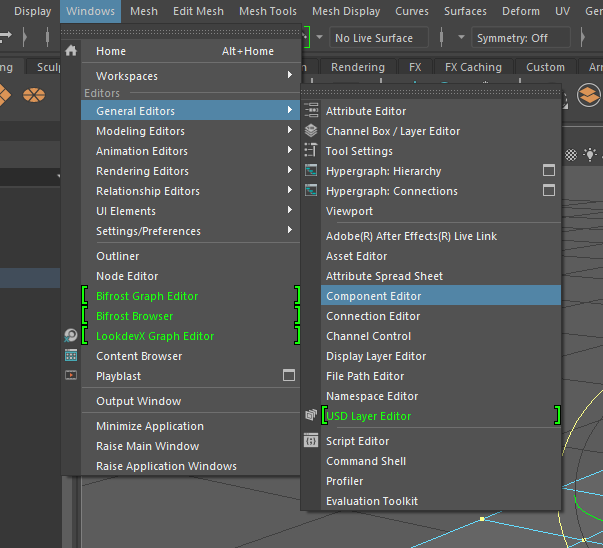
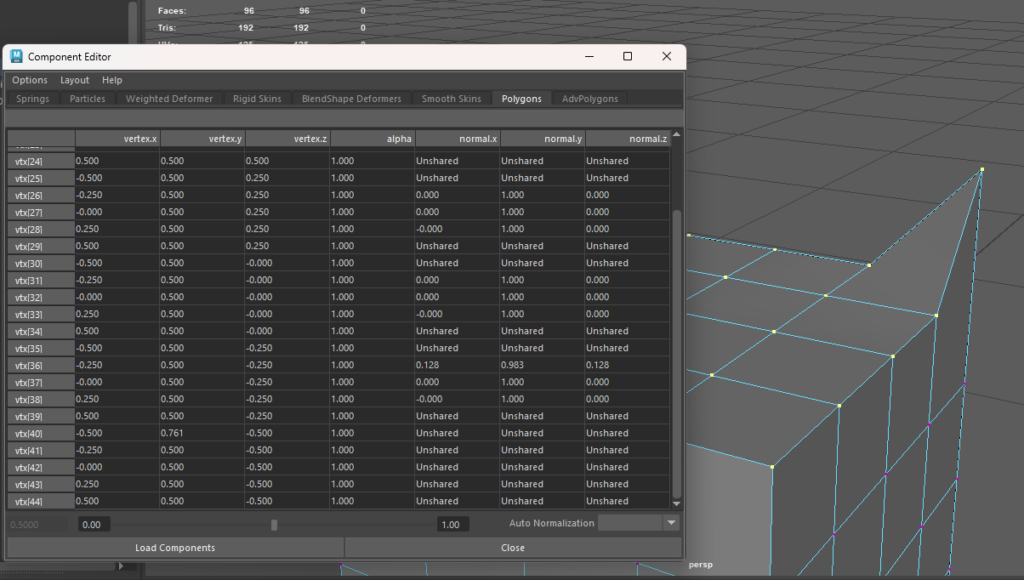
面を選択してからcrtl+F9を押すと選択が頂点になって便利なのでこれも覚えておきましょう
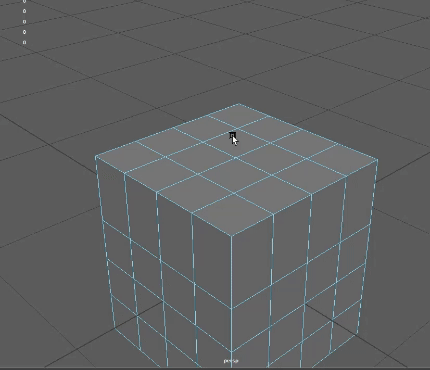
いかがでしたか?初心者のうちは覚えることが多くて大変ですがいっぱいMayaに触れて慣れていきましょう!
役に立つ記事
ENVIRONMENT HOLICでは、他にも背景制作に役に立つ記事を紹介しています。
【Unreal Engine】アセット配置・編集方法をご紹介



